Notepad ++ gilt als eines der bestenerweiterbare Anwendung zur Bearbeitung von Textquellen. Es bietet nicht nur eine breite Palette nativer Add-Ins, sondern unterstützt auch Plug-Ins von Drittanbietern, sodass Benutzer die Funktionalität durch Hinzufügen neuer Funktionen erweitern können. Wir haben zuvor ein hervorragendes HTML-Tag-Finding-Plug-In für Notepad ++ mit dem Namen HTML Tag getestet. Heute schauen wir uns ein weiteres einfaches, aber leistungsstarkes Plug-In für Notepad ++ an Vergleichen Sie. Seit seiner ersten Veröffentlichung im Jahr 2007 hat Comparewurde konsequent mit neuen Funktionen und Verbesserungen aktualisiert. Für diejenigen, die es noch nie zuvor versucht haben, besteht die Möglichkeit, zwei Quellcode- und Nur-Text-Dateien zu vergleichen, die in den Notepad ++ - Registerkarten geöffnet sind. Während Sie die Vergleichsmethode anpassen können, können Sie auch einige ihrer Markierungen aktivieren / deaktivieren, um Unterschiede zwischen Textdateien im Fokus anzuzeigen.
Compare ist eine sehr anpassbare Anwendung inBedingungen für die Änderung der Kriterien für die Textübereinstimmung. Sie können bevorzugte Textmarkierungsfarben für das Hinzufügen, Löschen und Verschieben von Zeilen sowie für das Ändern von Zeilen definieren, um die Unterschiede zwischen den Dokumenten einfach zu scannen. Genau wie die MS Word 2010 Compare-Funktion unterstützt sie synchrones vertikales und horizontales Scrollen, sodass Sie gleichzeitig durch beide Textdateien scrollen können. Sie können Compare entweder über den Notepad ++ Plug-in-Manager installieren oder das heruntergeladene Paket in den Ordner Notepad ++ Plugins verschieben, um es zu installieren.
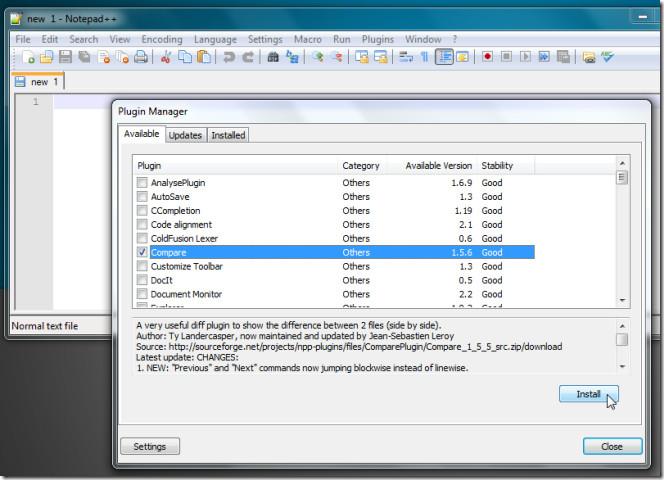
Einmal installiert, öffnen Sie Quellcode oder Textdateienwas du vergleichen willst. Wählen Sie nun im Menü "Plugins" die Option "Vergleichen", um beide Textdateien nebeneinander zu öffnen, wobei das synchrone vertikale und horizontale Scrollen aktiviert ist. Vergleichen fügt ein Navigationsleiste auf der rechten Seite des Fensters. Die Navigationsleiste zeigt die Teile beider Dateien in verschiedenen Farben an, damit Benutzer die Unterschiede erkennen können. Wenn der synchrone Bildlauf nicht funktioniert, stellen Sie sicher, dass in der Symbolleiste die Optionen für den horizontalen und den vertikalen synchronen Bildlauf aktiviert sind.
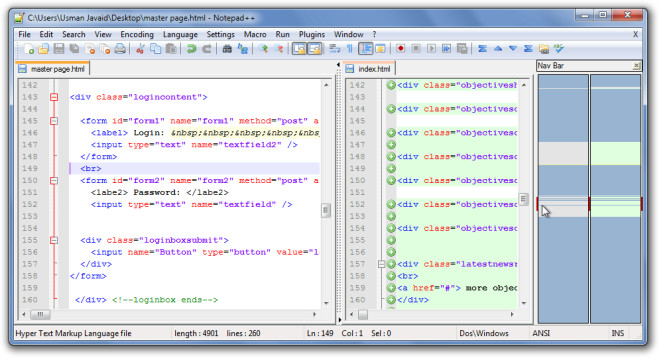
Neben diesen Linien werden grüne Zusatzmarkierungen eingefügtin einer Textdatei, die in keinem anderen Textdokument vorhanden ist. Übereinstimmungskriterien können über das Menü Vergleichen geändert werden. Wenn Sie an verschiedenen Versionen von Dokumenten gearbeitet haben, können Sie die aktuelle Version schnell mit der letzten Speicherung vergleichen, um schnell über alle Änderungen informiert zu werden.
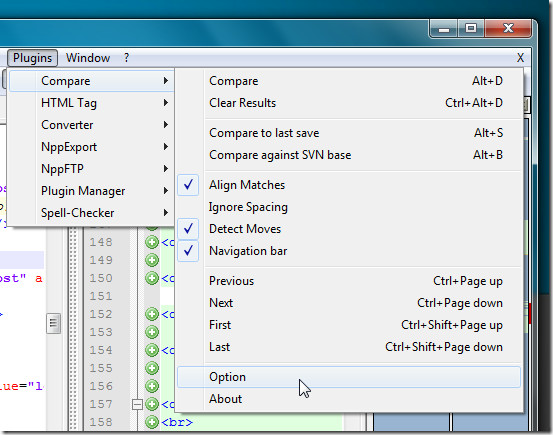
Die Optionstaste öffnet den Farbkonfigurator, in dem Sie die Markierungsfarben der hinzugefügten, gelöschten, verschobenen, geänderten und leeren Linie ändern sowie die Hervorhebung ändern und die Transparenz für Hervorhebungen festlegen können.
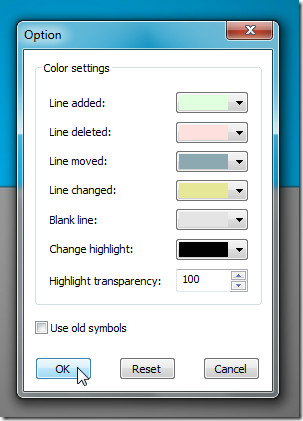
Compare ist eine großartige Alternative für den TextvergleichTools, die als eigenständige Anwendung zum Vergleichen von Quellcode-Dateien in Text und Programmiersprache dienen. Vergleich funktioniert mit allen Versionen von Notepad ++. Der Test wurde mit Notepad ++ Version 5.9.3 unter Windows 7 64-Bit durchgeführt.
Download Vergleich für Notepad ++






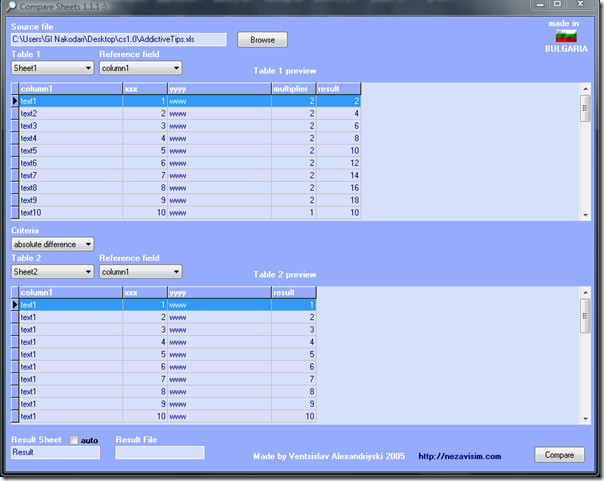






Bemerkungen